发布时间:2017-08-25 13: 15: 40
当存在新版本时,我们在启动Xmanager软件时会提示更新,弹出的提示框如下图所示。这时如果要更新软件的话,直接单击确定即可,下面就来详细介绍下具体更新技巧。
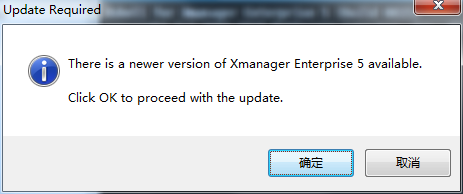
步骤一:在弹出的更新提示对话框单击确定,就会弹出如下图所示的对话框,会说明更新的版本会解决什么问题或漏洞。
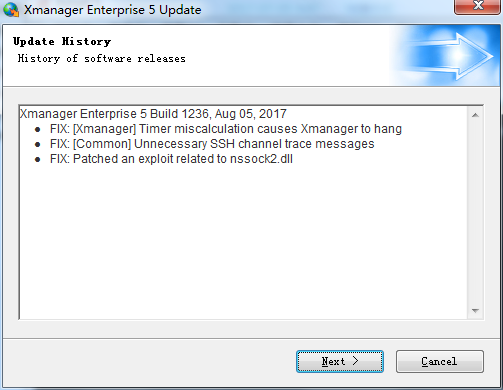
以上版本更新提示如下:
修正:[Xmanager]定时器的错误原因导致Xmanager挂起
修正:[常见]不必要的SSH通道跟踪消息
修复:修补一个漏洞相关的nssock2.dll
步骤二:在提示框单击下一步,就会自动下载更新文件,如下图所示,此时不需要任何。
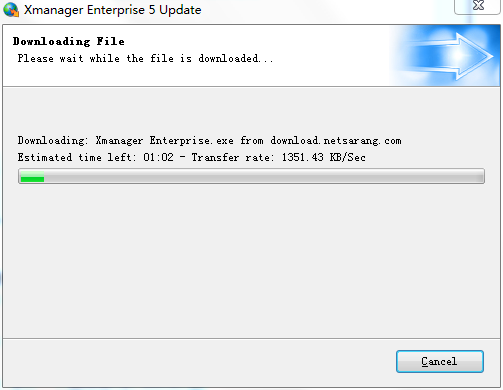
除了利用以上方法更新软件外,我们还可以直接下载最新版进行安装,点击Xmanager下载即可获取最新版,从而安装在电脑上。
步骤三:文件下载完成后,会弹出如下两个对话框,第一个是提示正在对下载的文件进行解压,第二个是安装向导提示,指示按照向导进行操作。
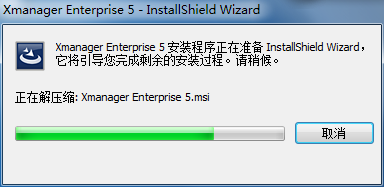
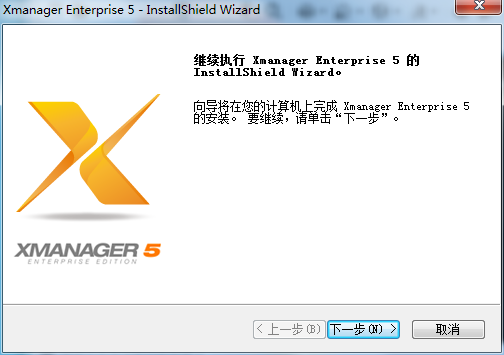
步骤四:在安装向导单击下一步,就会自动进行安装,这里也不需要任何操作,稍等片刻即可。
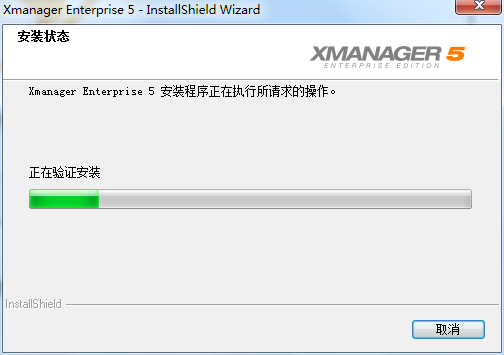
步骤五:安装完成后,会弹出更新完成对话框,其中包括了立即重启和稍后重启两个选项,选择其中一项单击完成即可。
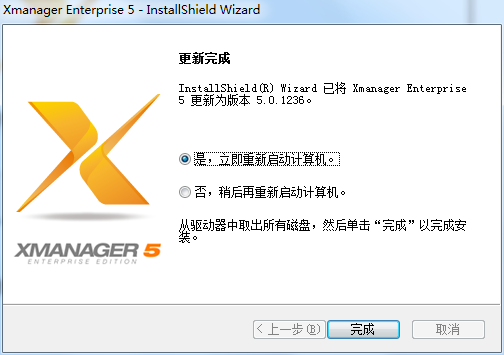
Xmanager软件的安装也是按照向导提示完成的,若有疑问可参考:Xmanager 安装教程。
以上就是给大家介绍的更新Xmanager的方法,其实也不难,只要按照弹出的提示进行操作,就可以完成版本的更新,从而更好地来完成远程管理工作。
本文为原创,转载请注明原网址:http://www.xshellcn.com/wenti/gengxin-xmanager.html。
展开阅读全文
︾